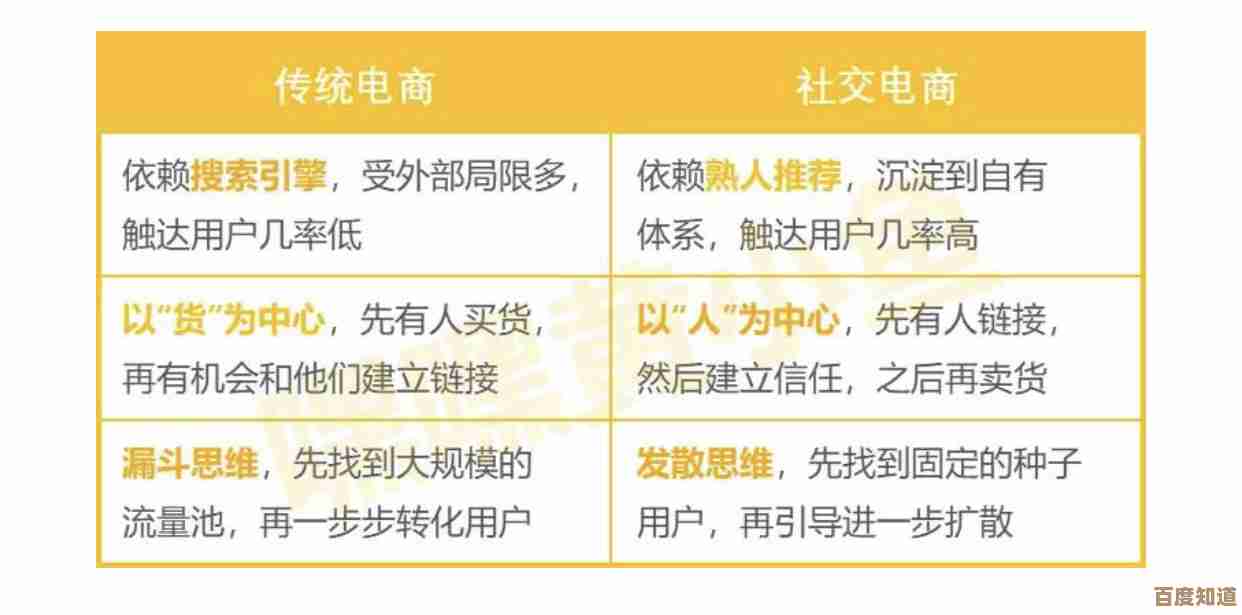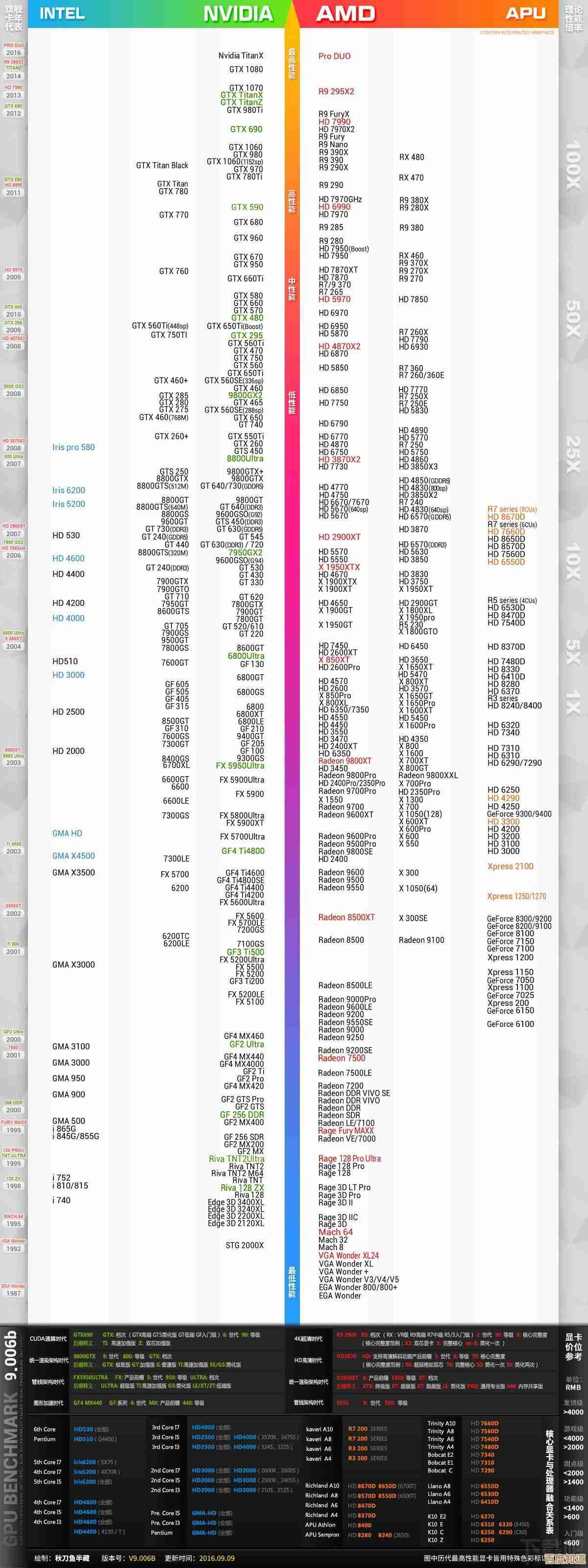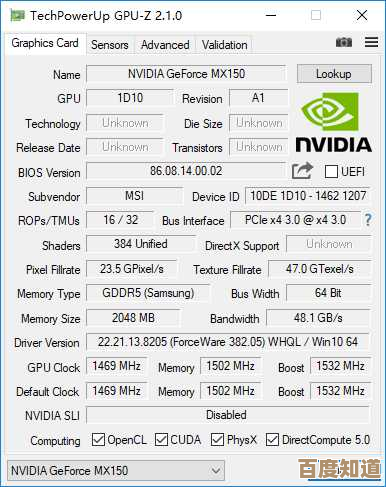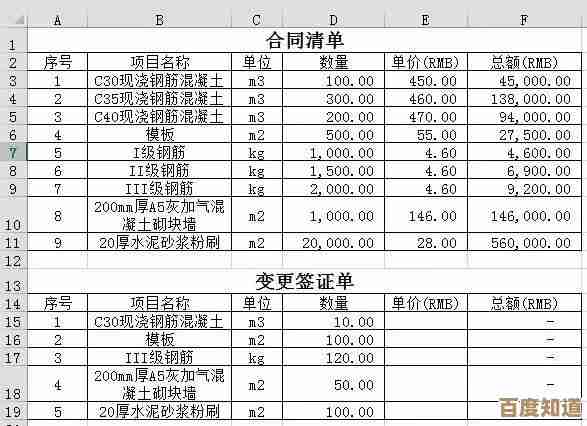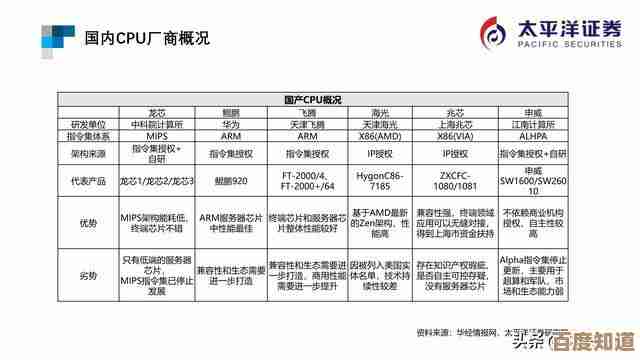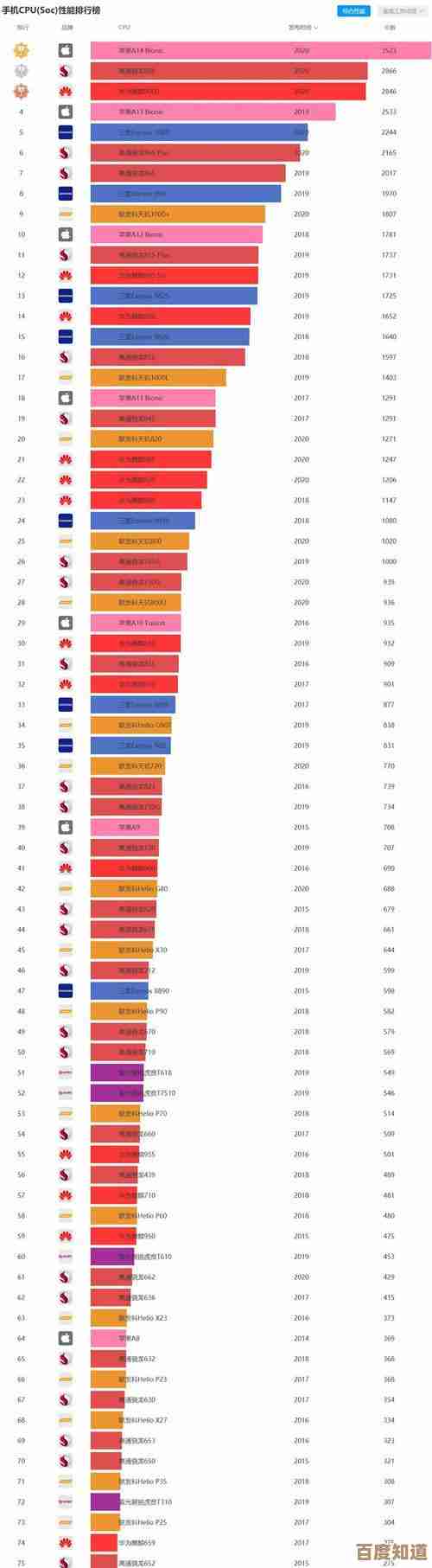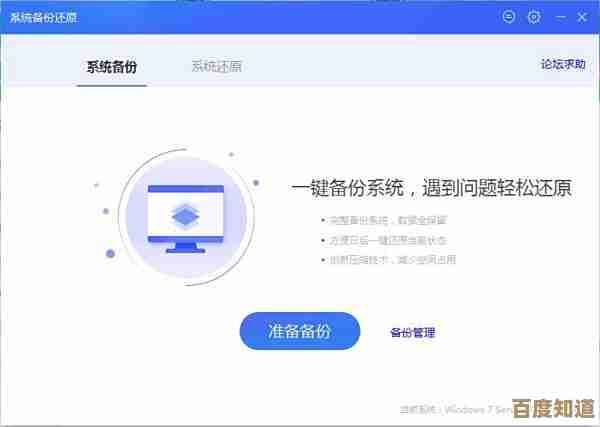全新Windows 11双系统安装教程:一机双用,体验加倍流畅
- 游戏动态
- 2025-10-22 23:21:15
- 5
哎,说起来装双系统这事儿,我算是折腾过好几回了,以前总觉得是极客的玩意儿,但现在Win11这界面确实勾人,又舍不得旧系统里那些用惯了的软件和文件…双系统就成了个特别实际的选项,你别看网上教程一大堆,好多都是直接复制粘贴的,步骤是没错,但那种过程中会遇到的、让人心里“咯噔”一下的小意外,他们基本不提,今天我就用大白话,跟你唠唠我上次给自己电脑装Win11双系统的全过程,保准都是实在话,可能还有点啰嗦,你多担待。
首先啊,最重要的一件事,就是备份!这不是老生常谈,是真能救命的,我有个朋友,就是太自信,结果分区的时候手一滑…唉,不提了,反正那表情我至今难忘,你最好把重要文件往移动硬盘或者云盘里塞满,心里踏实了再动手,不然整个过程你都会提心吊胆的。
接着是准备家伙事儿:一个至少8G的U盘,最好是USB 3.0的,不然写入系统镜像那速度能急死你,然后去微软官网下载那个Windows 11的镜像文件,再用一个叫Rufus的小工具把镜像“烧录”到U盘里,这一步挺简单的,Rufus界面也直观,选好U盘,选好下载的ISO文件,其他设置基本默认就行,点开始,等它跑完条就好了,这时候你会得到一个能启动的Win11安装U盘,感觉就像拿到了通往新世界的钥匙,有点小激动。
接下来是挺关键的一步:给新系统腾地方,你得在现在的系统里(比如Win10)的磁盘管理里,从某个盘(通常是C盘)压缩出一块空间来,这个大小看你打算怎么用Win11,如果只是体验一下,60G、80G也凑合;但要想长期用,怎么也得留个100G以上吧,我当时是从D盘划了150G出来,显示是“未分配”的空间,这就对了,这是给Win11准备的“宅基地”。
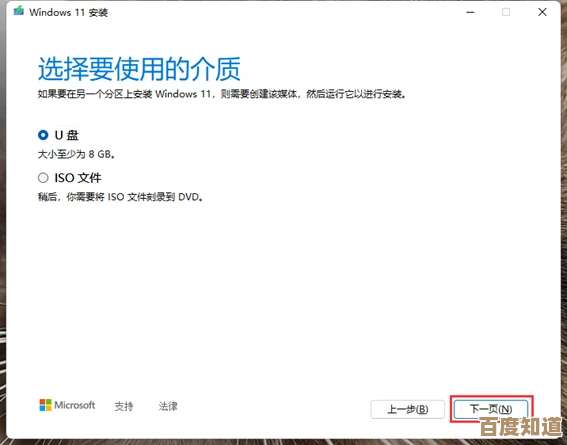
然后重启电脑,狂按那个进入BIOS或者启动菜单的键(一般是F2、F12或者Delete,因电脑而异,你得自己查一下),在BIOS里,找到启动顺序(Boot Order),把U盘设成第一启动项,这个界面可能全是英文,看着有点唬人,但别慌,慢慢找,肯定能找到,保存设置退出,电脑就会从U盘启动了。
然后就看到Windows安装界面了,和以前装系统差不多,选语言、键盘布局,点“现在安装”,到了“你想将Windows安装在哪里?”这一步,就要瞪大眼睛了!一定要选我们刚才准备的那块“未分配”的空间,千万别手滑点到其他已经有系统的分区上,那可就真悲剧了,选中它,直接点“新建”,再“应用”,安装程序会自动创建需要的分区。
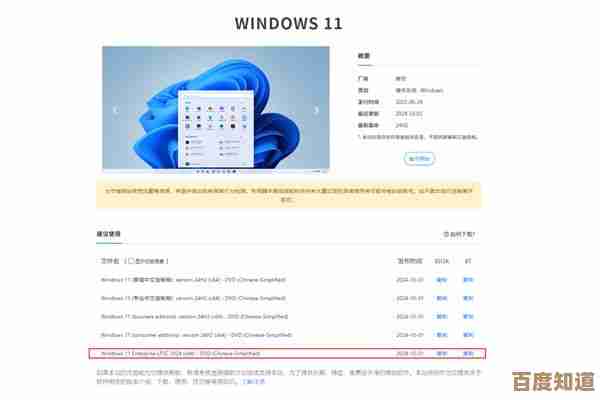
安装过程就是等待,电脑会重启几次,这里有个细节:第一次重启后,屏幕黑掉但还没亮起来的时候,最好赶紧把U盘拔了,不然它可能又傻乎乎地从U盘启动,绕回去了,我就干过这傻事,对着安装界面愣了半天才反应过来。
等一切搞定,再进系统,你就会看到那个漂亮的启动菜单,让你选择是进Win11还是之前的Win10,第一次进Win11,就是熟悉的设置流程,联网、账户什么的,都弄好之后,你会发现,两个系统之间的文件基本是隔离的,但你可以从Win11里访问Win10那个盘的资料,反过来也一样,这就很方便了。
装完不代表万事大吉,驱动可能是个小麻烦,Win11虽然自带不少,但显卡、声卡这些最好还是去官网下载对应Win11版本的最新驱动,性能才会真正“加倍流畅”,还有啊,有时候默认启动顺序可能不是你想要的,比如它老是自己进Win11,你可以在系统里搜“高级系统设置”,在“启动和故障恢复”那里改一下默认系统和等待时间。
说实话,第一次看到两个系统并存在一台电脑里,随心切换,那种感觉挺奇妙的,工作的时候用稳重的Win10,想娱乐或者体验新特性就切到酷炫的Win11,互不打扰,虽然安装过程有那么点提心吊胆,需要一点耐心和细心,但成功后那种成就感,还有未来使用上的便利,绝对值得这点折腾,希望我这些零零碎碎的经验,能帮你少走点弯路,顺利实现一机双用。
本文由符海莹于2025-10-22发表在笙亿网络策划,如有疑问,请联系我们。
本文链接:http://waw.haoid.cn/yxdt/38364.html